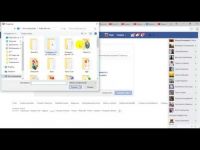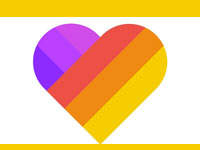Содержание
Содержание
- Особенности бизнес-аккаунта в Facebook
- Как создать личный профиль
- Бизнес-аккаунт в Facebook
- Страница для компании
- Страница для сообщества
- Настройка страницы
- Рекомендации по ведению страницы в Facebook
- Видео по теме
Facebook – это широко известная социальная сеть. Ее достоинством является возможность создавать не только личные профили для общения с друзьями, но и страницы организаций, индивидуальных предпринимателей. Последние направлены на раскрутку своей фирмы, товара, услуг. Создать бизнес-аккаунт в Facebook можно самостоятельно, не привлекая веб-специалистов.
Особенности бизнес-аккаунта в Facebook
С тем чтобы пользователи могли реализовать себя как можно полнее, данная социальная сеть производит разделение аккаунтов на несколько видов (таблица 1).
| Вид страницы | Назначение |
| Страница | Создается на основе личного профиля. Иногда называют фан- или бизнес-страницей. Один человек или организация может создать одновременно несколько таких аккаунтов. Возможно использовать как мини-сайт. Типы страниц: компания или бренд; сообщество или публичная личность |
| Личный профиль | Личная страничка пользователя социальной сети. В ней размещают только личные новости, фотографии, делятся с друзьями интересными фактами и постами, ставят лайки. Допускается лишь один профиль |
| Группа | Создается на основе личного профиля. Используется для налаживания связей, обсуждения общих проблем с определенным кругом лиц. Настраивается доступность (закрытая, общедоступная, секретная) |
| Мероприятие | Создается также на основе личного профиля с целью продвижения определенных мероприятий |
Для бизнеса интерес представляет прежде всего такой аккаунт, как «Страница». Актуальность обусловлена тем, что «Фейсбук» насчитывает более 20 миллионов русскоговорящих пользователей. Они могут стать потенциальными и реальными покупателями. Но социальная сеть разрешает раскручивать бренд организации или ее продукта только со страниц.
При этом открываются широкие возможности:
- формирование и поддержание имиджа компании;
- представление товаров, услуг возможным потребителям через Facebook;
- подключение приложений;
- отслеживание статистики посещений;
- индексация поисковиками;
- настройка рекламы, ее бюджета для целевой аудитории.
Бизнес-страница в «Фейсбуке» настраивается по-разному в зависимости от ее целей. Но начинается процесс с создания личного аккаунта.
Как создать личный профиль
Если посетитель впервые зашел в эту социальную сеть, ему будет предложено зарегистрироваться. При этом вводим:
- реальные имя, фамилию;
- два раза электронный адрес (при регистрации по номеру телефона – только один раз);
- пароль;
- дату рождения;
- пол.
«Фейсбук» фильтрует странные имена, отказываясь регистрировать некоторые из них. Например, сочетание «Иван Иванов» ему не понравилось, он потребовал настоящих данных. А вот «Ваню Иванова» пропустил. Поэтому при регистрации следует избегать нереальных псевдонимов из-за высокой вероятности блокировки. Кроме того, лучше вписывать в регистрационную форму не е-майл, а телефон – меньше хлопот.
Щелкаем кнопку «Регистрация».
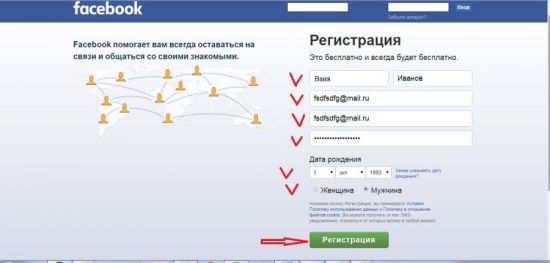
Далее вводим полученный по электронной почте код. А если был введен номер телефона, то берем его из СМС-сообщения. В последнем случае страница запросит разрешение на вход в аккаунт по телефонному номеру. Нажимаем ОК.
Друзей, предлагаемых на следующей страничке, не обязательно добавлять, поэтому, нажав кнопку «Далее», оказываемся в своем личном профиле.
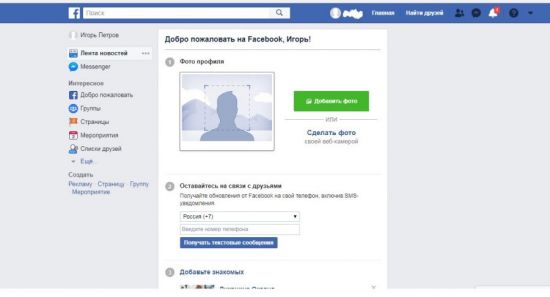
Остается только сделать фотографию (лучше с веб-камеры) и переходить к самому главному: созданию коммерческой страницы.
Бизнес-аккаунт в Facebook
Если в соцсети открыть «Ленту новостей», то слева внизу увидим команду «Создать» и несколько вариантов на выбор, включая активную ссылку «Страница». Это путь к аккаунту предпринимателя. Второй вариант открытия – это белый треугольничек справа вверху. Кликнув на него, увидим выпадающее меню, в котором есть команда «Создать страницу». Щелкаем на нее.
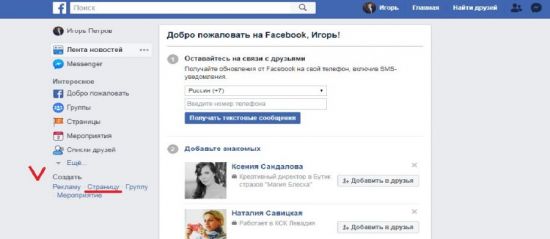
В открывшемся поле выбираем:
- компания или бренд;
- сообщество или публичная личность.
Раньше было шесть типов страниц: местная компания или место; компания, организация или учреждение; бренд или продукт; исполнитель, музыкальная группа или публичная личность; развлечения; общее дело или сообщество. Теперь их сократили до двух.
Страница для компании
Допустим, мы выбрали компанию. Следовательно, наша страница будет посвящена именно нашей организации, ее продукции, конкурентным преимуществам, особенностям нашего предложения. Кликаем «Начать» под блоком «Компания или бренд»:
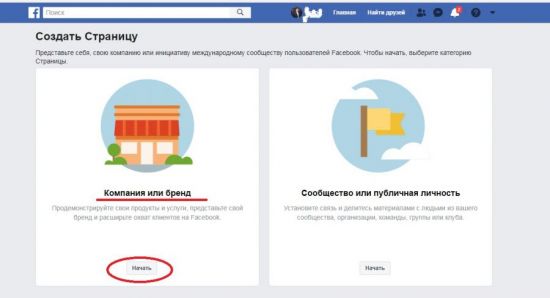
Далее нам надо будет заполнить поле «Название страницы». Это очень важный шаг, так как впоследствии переименовать ее не так просто или же вообще невозможно из-за особенностей техподдержки Facebook.
Название должно быть кратким и отражать суть бизнеса, бренда, компании. Лучше всего, если оно будет соответствовать ключевым словам, которые чаще всего задают в поисковиках. Чтобы узнать статистику по частоте запрашиваемых слов и фраз, обратимся на сайт wordstat.yandex.ru (предварительно надо войти в свою почту на Яндексе или создать ее, если таковой нет). Например, новая компания в Курске занимается производством мебели из натурального дерева в эконом-сегменте. Введем запрос «Недорогая мебель из дерева в Курске» и кликаем «Подобрать»:
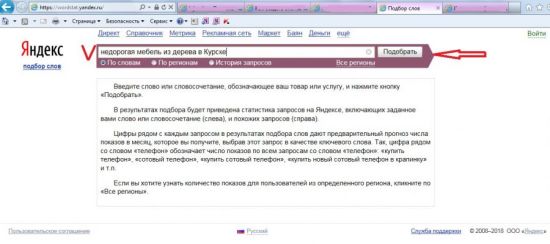
По данному запросу было всего 11 запросов:
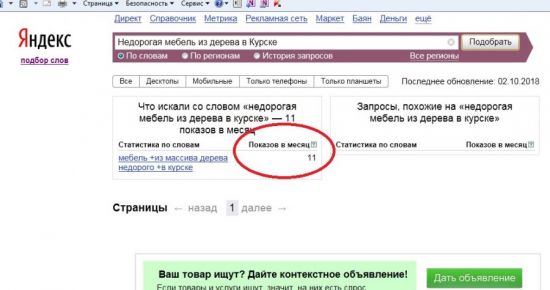
Изменим запросы и будем поочередно подбирать к ним статистику. Получится такая картина, включая предыдущий результат:
| Запрос | Число показов в месяц |
| 1. Недорогая мебель из дерева в Курске | 11 |
| 2. Мебель из дерева в Курске | 99 |
| 3. Мебель из дерева Курск | 99 |
| 4. Мебель в Курске | 34854 |
| 5. Мебель Курск | 34854 |
| 6. Качественная мебель Курск | 17 |
Победили четвертый и пятый запросы:
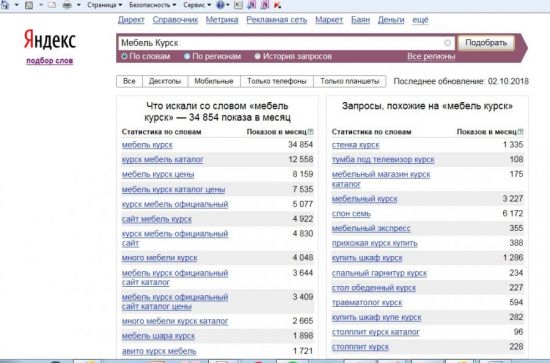
Чтобы привлечь на страницу как можно больше подписчиков, выбираем название страницы с теми словами, по которым идет максимум запросов – «Мебель в Курске». Кавычки в названии страницы в «Фейсбуке» ни в коем случае не ставим!
В соцсети уже может присутствовать аккаунт с таким же именем, которое мы выбрали. Тогда придется корректировать его, обратившись к списку распространенных запросов. Надо добиться такой ситуации, когда красный восклицательный знак рядом с названием страницы исчезнет. Подошло название «Курск-Мебель Официальный» (по нему было более 5 тысяч запросов). Второй вариант названия – это использование бренда вместе с ключевиком: «Алланит – Мебель. Курск».
Далее идет выбор категории. Чтобы строка стала активной для вставки подробной информации, надо ввести любую букву в это поле:
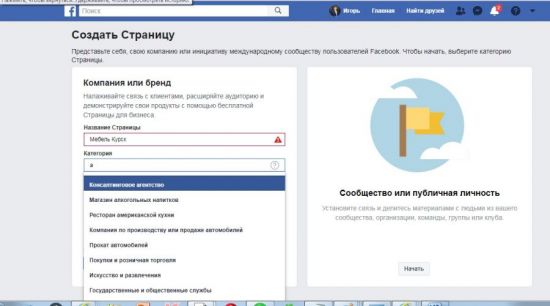
Затем из выпавшего списка выбираем то, что подходит для мебельной компании. Если список не двигается, то можно вводить разные буквы алфавита и выбрать то, что подходит нам. Например, на букве «К» подошла «Коммерция и промышленность».
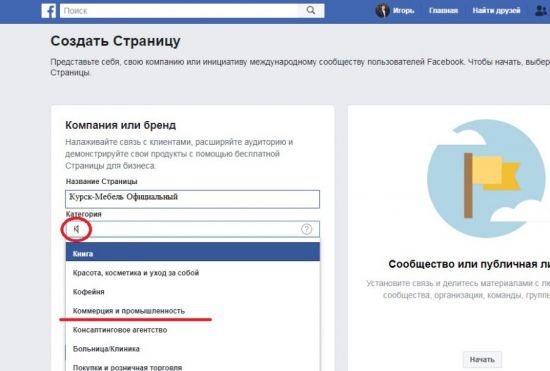
Щелкаем по ней и попадаем на следующую страницу, где надо заполнить адрес компании (улицу, номер дома, офис, индекс). Телефон указывается лишь по желанию пользователя. Однако для коммерческой организации это необходимо. Здесь же есть функция «Не показывать адрес», но ее лучше не включать, чтобы компания не показалась сомнительной. Нажимаем «Продолжить», когда все окна заполнены.
Следующий шаг – добавляем фото профиля, щелкнув соответствующую команду. Сюда следует помещать логотип компании. Размер аватарки – не менее 350 пикселей в высоту и ширину. Ее важность обусловлена тем, что аватарка будет сопровождать рекламные объявления (таргетированная реклама Facebook), опубликованные посты.
После этого – загрузка фотографий товаров на обложку:
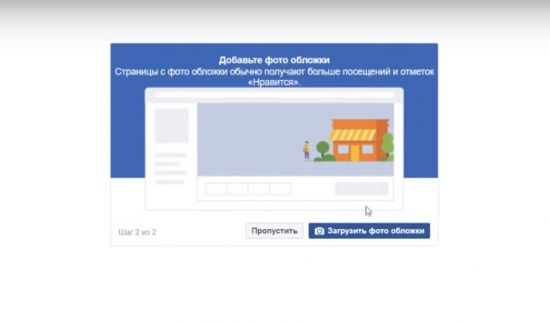
Из выпадающего меню мы можем выбрать фото (800х400 пикселей) или выбрать видео, а также создать слайд-шоу:
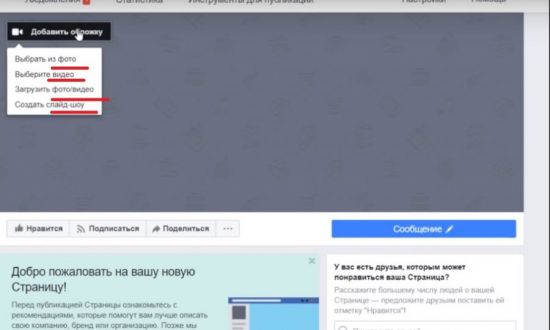
Фото обложки показывает посетителю, о чем будет страница, что ему предлагается. Он отражает что-то одно:
- цель (предложение экологичной мебели из массива; создание модного образа);
- место (магазин, фитнес-клуб);
- человека (но это для личного бренда, то есть при создании странички публичной личности).
Теперь ставим себе лайки («Нравится»), подписываемся на страницу и добавляем своих друзей («Пригласите друзей)
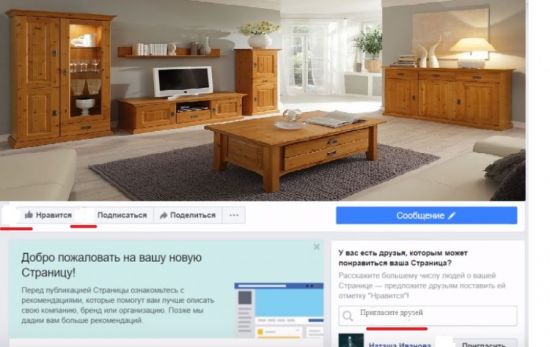
Страничка компании готова. Можно наполнять ее необходимым контентом.
Страница для сообщества
Страничка для сообщества или публичной личности создается почти так же, но с некоторыми отличиями. Как и для компании, переходим в ленте новостей на команду «Страница». Щелкаем «Начать» под соответствующим блоком:
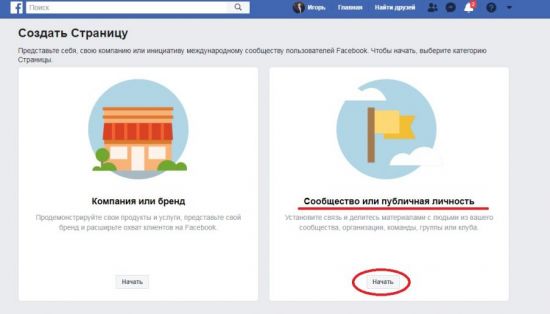
Название сообщества должно соответствовать направлению бизнеса. Тематическая популярность также проверяется по Вордстат на Яндексе. Так, сообществу для компании по производству мебели из массива дерева подошло «Мебель Деревянная» (более 30 тысяч показов). Оно никем не занято, поэтому можно переходить к выбору категории.
Точно также, как при создании страницы организации, вводим буквы по алфавиту.
Выбираем подходящую «рубрику», соответствующую целям сообщества. В сообществе будут публиковаться статьи соответствующей тематики, новости, уведомления об акциях, мероприятиях, событиях. Поэтому остановимся на «Площадке для выступлений и мероприятий».
Если идет продвижение публичной личности, то аккаунт следует назвать по ее имени и фамилии. Затем вписываем телефон (по желанию), адрес (его можно оставить доступным пользователям), щелкаем «Продолжить»:
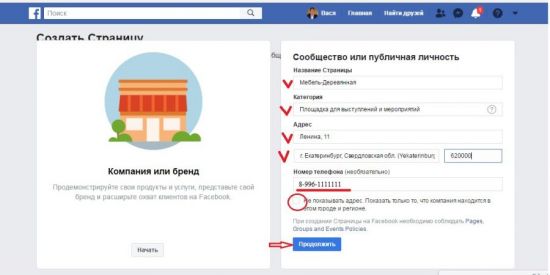
Приступаем к оформлению страницы созданного сообщества.
Шаг 1. Добавление фото профиля.
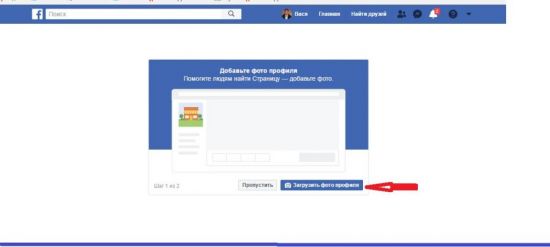
Фотография должна быть размером от 300 на 300 пикселей, четкая, привлекательная, говорящая о профиле сообщества. Она будет в «Фейсбуке» как аватарка. На странице ее место – вверху слева, однако при движении вниз по тексту профильное фото также будет сдвигаться вниз, то есть она всегда на виду. Картинку можно загрузить, кликнув команду «Выбрать из фото».
Шаг. 2. Добавление фото обложки.
На странице она расположится вверху как титульное изображение размером почти в половину видимой части экрана, поэтому фотографию лучше подбирать от 750-800 на 400 пикселей. При просмотре содержимого аккаунта «обложка» не будет двигаться.
Все фотографии должны быть качественными, яркими, вызывающими положительные эмоции.
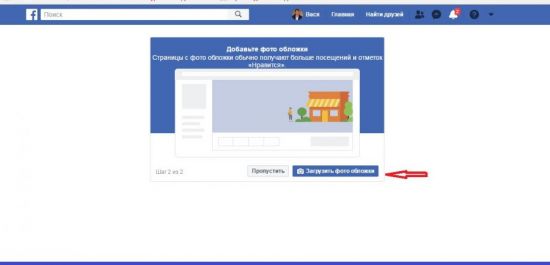
Шаг 3. Переход на созданную страницу, наполнение.
Из своего профиля можно подписаться на нее, поделиться с друзьями, лайкнуть.

Такого типа страница – своего рода блог. Создается для продвижения какой-либо личности – фрилансера (дизайнера, веб-специалиста, журналиста), директора компании, владельца бизнеса, индивидуального предпринимателя, а также политика, музыканта. Формирует положительное отношение к отдельному человеку, а через это – к продукции, услугам, связанным с ним. Еще ее предназначение – раскрутка социальных сообществ, клубов.
Настройка страницы
 Как зарегистрироваться через телефон в Инстаграм прямо сейчас бесплатно
Как зарегистрироваться через телефон в Инстаграм прямо сейчас бесплатно
Этап 1. Левая колонка под аватаркой любого вида страницы содержит призыв «Создайте @ имя_пользователя для Страницы». Щелкаем на него, придумываем подходящее. Требования к имени:
- от пяти символов;
- использование латиницы, допустимы цифры, точки;
- точки, большие буквы не повышают уникальность имени.
Например: @mebel.derevo.96. В имени цифры 96 означают регион (Екатеринбург). Полное имя, которое можно вводить в поисковике, — https://www.facebook.com/ mebel.derevo.96.
Если есть бренд, его наименование должно стать основой имени пользователя. При использовании ключевиков, выбирать одно-два, чтобы имя было не длинное, хорошо запоминающееся, информативное.
При введении имени в окошко отображается его доступность или занятость. Если дан «зеленый свет», кликаем «Создать имя пользователя».
Этап 2. Заполнение блока «Информация»
На личном профиле пользователя есть раздел «Главная». Из него можно попасть на свой бизнес-аккаунт следующим образом: справа на экране выбрать «Ваши страницы» и щелкнуть по названию одной из них.
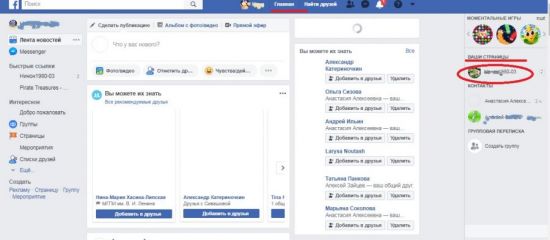
Меню левой колонки при выборе из верхнего строки «Страницы» содержит несколько важных блоков, которые требуют заполнения. Однако часть команд скрыта. Чтобы она появилась, кликаем слева «Еще»:
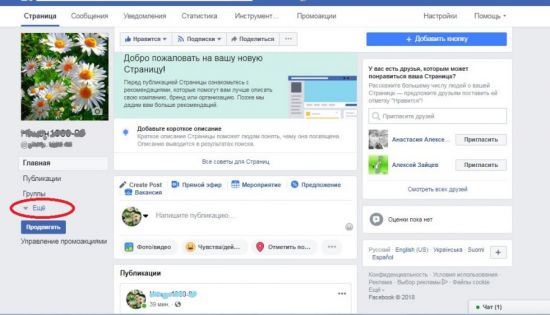
Левое меню раскроется, появится несколько пунктов – «Отзывы», «Видео», «Фото», «Информация», «Сообщество». В таблице 2 указаны их особенности.
Таблица 2 – Особенности заполнения блоков левого меню страницы
| Блок | Особенности |
| Публикации | Интересные фото, видео, текстовые материалы. Желательно чередовать посты, посвященные компании, ее продукции, мероприятиям, с интересной информацией на разные темы. Последнее может включать смешные истории, анекдоты, рецепты, полезные советы, необычные факты. Публикации должны учитывать интересы аудитории страницы |
| Группы | Создаются для обратной связи с пользователями, ответов на вопросы |
| Отзывы | Следует стимулировать покупателей делиться мнениями о компании, бренде, продукции. Можно предоставлять скидки при размещении отзыва, проводить конкурс на лучший отзыв с определенным призовым фондом |
| Видео | Отображаются видеоматериалы, размещенные на странице |
| Фото | Отображаются фотографии. Цель – информирование и создание положительного имиджа. Лучший формат – это png. |
| Информация | Раскрываются сведения о компании и продукции |
| Сообщество | Позволяет создать группу Facebook |
| Предложения | Размещается информация об акциях, скидках |
| Вакансии | По сути, это раздел «Требуются работники» |
| Информация и реклама | Размещаются платные рекламные объявления о компании, ее продукции |
Рассмотрим подробнее раздел «Информация».
Кликаем по «Информации». Теперь окно показывает адрес, телефон организации, место на карте города, а также блоки:
- «Общее» (категория, имя, имя пользователя Facebook, информация о компании – краткое описание в 200-250 символов, которое будет на главной странице);
- «Дополнительная контактная информация» (e-mail, веб-сайт, другие аккаунты);
- «Больше информации» (сведения о компании, в том числе юридического характера; описание организации, ее продуктов, наград);
- «Участники команды» (себя также надо включить в их состав).
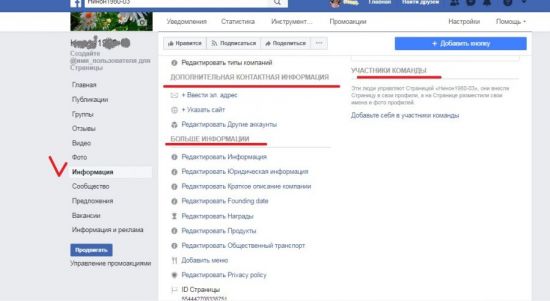
Все их можно редактировать, кликая на необходимый раздел.
Отдельным небольшим блоком идет «Наша история». Текст и фотография должны отражать суть бизнеса, особенности, конкурентные преимущества продукции (услуг). Желательно, чтобы все пункты пункта меню «Информация» были заполнены – это улучшает имидж компании в глазах посетителей.
Этап 3. Добавление кнопки
Эта команда содержится вверху справа, если осуществлен вход в информационный блок страницы.
Раскрывшееся окошко покажет следующие виды кнопок (снизу вверх):
- «Скачать ваше приложение или сыграть в вашу игру» (при нажатии появятся 2 кнопки);
- «Сделать покупку или пожертвование» (2 кнопки);
- «Узнать больше о вашей компании» («Смотреть видео». «Подробнее»);
- «Связаться с вами» («Отправить электронное письмо», «Регистрация», еще 3 кнопки);
- «Сделать заявку на оказание услуг («Забронировать»).
- После выбора назначения кнопки щелкаем «Далее».
Пример добавления кнопки «Регистрация»:
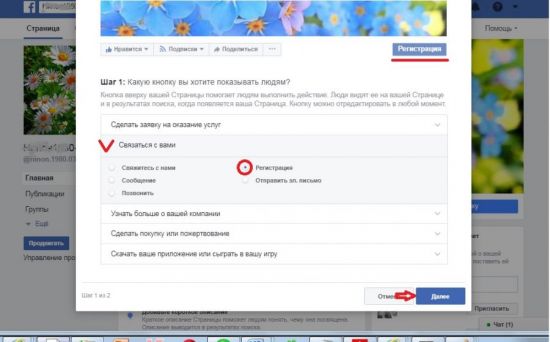
На следующей странице окошечка от нас потребуется выбрать, куда направить людей (на какой сайт). Кликаем слева внизу кнопку Website Link. Появившуюся строчку заполняем адресом сайта и – «Сохранить»:
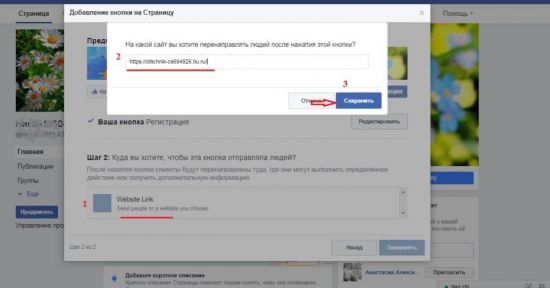
После этого появится окно с «шагом 3», там просто нажимаем «Завершить». Наведем курсор на нашу новую кнопку и из выпавшего меню выберем «Протестировать». Если все нормально, мы попадем на сайт по указанному адресу. Также кнопку можно отредактировать и удалить.
Этап 4. Настройка страницы.
При создании страницы необходимо отредактировать ее настройки (кликаем соответствующую кнопку верхнего меню), проверить активность статуса страницы («Страница опубликована»). Эта команда находится справа вверху:
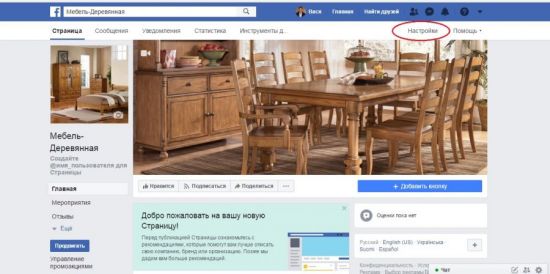
В настройках 17 блоков, их содержит левая меню-колонка («Общие», «Обмен сообщениями», «Информация о странице», «Шаблоны и вкладки, а также другие»):
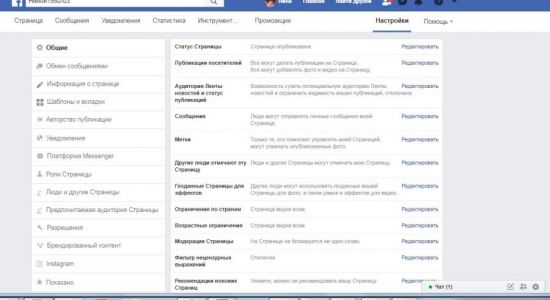
Каждый блок включает различные параметры. Так, «Общие» – это «Статус страницы», «Публикации посетителей», а всего 20. Функция «Публикации посетителей» должна быть ограничена, чтобы не засорять контент (имеются в виду не комментарии, а посты, фото, видео). Рекомендуется включить «Фильтр нецензурных выражений», при необходимости установить «Возрастные ограничения». Все это делается нажатием кнопки «Редактировать» с выбором варианта. Такие изменения делаем по каждому блоку.

Читайте также: Как создать бизнес-аккаунт в Instagram
Рекомендации по ведению страницы в Facebook
Чтобы страницу не удалили, не заблокировали, на ней ежедневно надо совершать какие-либо осмысленные действия: публиковать посты, видео- и фотоматериалы, осуществлять трансляции, выставлять информацию о мероприятиях, предложениях.
Контент не обязательно должен быть строго тематическим. Допускается определенный процент видео, фото, постов, которые будут интересны большинству пользователей, а не только тем, кто интересуется направленностью аккаунта. Например, мебельная компания может размещать забавные гифки с домашними животными на фоне интерьеров, давать полезные советы по обустройству дома.
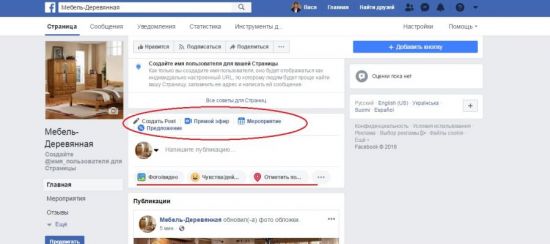
Ответ на комментарии – обязательное условие функционирования страницы, посвященной мероприятиям компании.
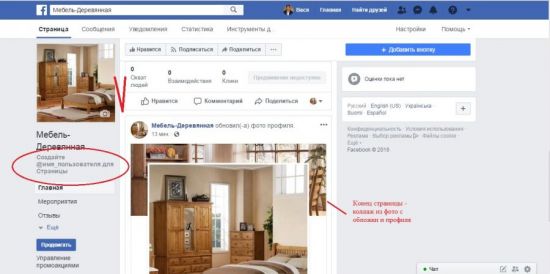
Ежедневная активность компании на своей странице создает предпосылки для более качественного общения с существующими и потенциальными покупателями, клиентами. Подписчики не всегда отвечают на увиденную информацию комментариями, лайками, репостами. Для активизации такой деятельности можно устраивать розыгрыши, конкурсы (на лучший комментарий, выбор тройки самых активных пользователей). Главными призами могут быть скидки на покупку, подписка на тематический электронный журнал, а утешительными – электронные или печатные каталоги.
Таким образом, создание страницы в Facebook для бизнес-целей сопровождается выбором из двух вариантов. Или это аккаунт компании/бренда, или же мероприятия/публичной личности. Создаются они на основе реального, правильно заполненного личного профиля с настоящими именем, фамилией, фото. Только со страницы есть возможность осуществлять продвижение марки, товаров, организации.
Еще можете почитать: Как зарегистрироваться в Лайк?
Видео по теме
Источник
Спасибо за ваше внимание к нашей публикации.